Hauptinhalt:
![]() Über den Autor
Über den Autor
![]() Reviews und Preise
Reviews und Preise
Gaming ist weltweit unglaublich populär, und jetzt, da viele Leute aufnehmen und streamen, ist es unter den jungen Leuten noch beliebter geworden. Inzwischen ist SquadOV eine beliebte Software für Gameplay-Aufnahmen in der Community. Aber nach seiner Abschaltung brauchen wir die beste SquadOV-Alternative, um unsere Spiele aufzuzeichnen.
In diesem Artikel sehen wir die besten 3 SquadOV Alternativen und eine detaillierte Analyse, was mit dem Game Recorder schief gelaufen ist.
Die 6 besten SquadOV-Alternativen für Spieleaufzeichnungen
SquadOV ist dafür bekannt, dass es viele CPU-Ressourcen verbraucht und fehlerhaft ist. Zum Glück gibt es viele zuverlässige SquadOV-Alternativen, mit denen Sie qualitativ hochwertiges Gameplay aufnehmen und teilen können. Hier präsentieren wir Ihnen die 6 besten SquadOV-Alternativen.
1. EaseUS RecExperts
- Unterstützte Betriebssysteme: Windows 11, 10, 8.1, 8 und 7, macOS 10.13 und höher.
- Preis: 19,95 $ für einen Monat und Jahresabonnement für 39,95 $.
- G2 Bewertung: 4 von 5
- Am besten geeignet für: Aufzeichnung von Spielen und alle Anforderungen an Bildschirmaufnahmen.
EaseUS RecExperts ist die erste Wahl für alle PCs, insbesondere für Low-End-PCs. Die Software verfügt über eine einfache, aber intuitive Benutzeroberfläche mit allen Modi, um die Gameplay-Aufnahme gerecht zu werden.
Sie können Ihren Bildschirm in verschiedenen Modi aufnehmen und das Webcam-Overlay hinzufügen, um die Aufnahme interaktiver zu gestalten. Es ist perfekt für Spiele, Video-Streaming, Online-Meetings usw. Sie können Audio extrahieren, unerwünschtes Rauschen reduzieren und das Video in 4K/8K aufnehmen. Später können Sie das Video bearbeiten und mit Effekten versehen, um es noch professioneller zu machen. Klicken Sie auf den unten stehenden Link und laden Sie das Tool herunter, um mit der Aufnahme Ihres Spiels zu beginnen.

Vorteile:
- Bietet mehrere Bildschirmaufzeichnungsmodi mit Webcam-Overlay.
- Nimmt den Desktop- und Mikrofonton auf.
- Verwenden Sie Audiobearbeitung und Rauschunterdrückung, um den Ton zu verbessern.
- Bearbeiten Sie das Video mit einem integrierten Editor und fügen Sie Effekte hinzu, um es professionell aussehen zu lassen.
- Nutzen Sie Funktionen wie die Planung der Aufnahmen, die Geschwindigkeit der Wiedergabe, die Aufnahme von Screenshots und viele andere.
Nachteile:
- Obwohl es 4K/8K unterstützt, hängt die Videoqualität stark davon ab, wie viel Ihr Prozessor wiedergeben kann.
2. OBS-Studio
- Unterstützte Betriebssysteme: Windows 10 und 11, macOS 11.0 oder neuer, und Linux
- Preis: Kostenlos
- G2 Bewertung: 4,6 von 5
- Am besten geeignet für: Bietet eine breite Palette von Funktionen, wenn Sie also Chats, Bildschirmfreigaben usw. integrieren möchten, ist dies die beste Wahl
OBS Studio ist sehr beliebt und für viele Gamer die erste Wahl für Aufnahmen. Sie haben eine Menge Anpassungsmöglichkeiten zusammen mit verschiedenen Audio- und Videoeinstellungen, um professionelle Videoaufnahmen zu machen. Da es sich um einen Open-Source-Bildschirmrekorder handelt, ist er kostenlos zu verwenden.
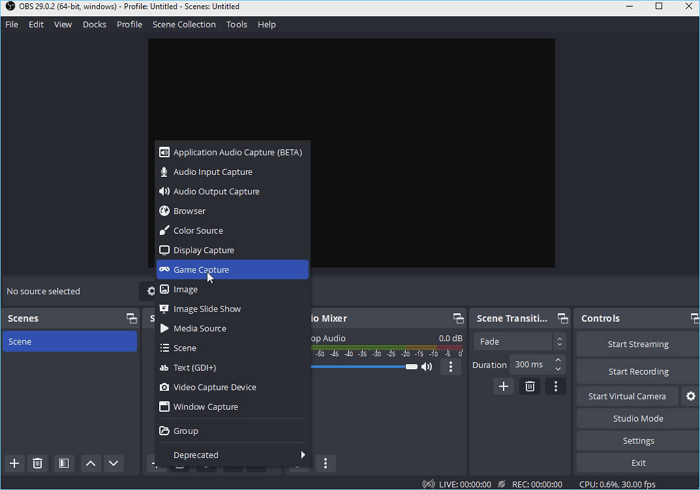
Vorteile:
- Es bietet die Möglichkeit, alles auf Ihrem Bildschirm zu verwalten.
- Sie können Bildschirmaufnahmen machen, Audio abmischen, konfigurieren und vieles mehr.
- Ermöglicht Ihnen das Live-Streaming Ihrer Inhalte auf verschiedenen Medien wie YouTube und Twitch.
- Verwenden Sie die Plugins, um Funktionen und Leistung zu verbessern.
Nachteile:
- Die Nutzung der App ist komplex.
- Sie brauchen eine Lernkurve, um die Aufnahme überhaupt zu starten.
3. Bandicam
- Unterstützte Betriebssysteme: Windows 7, 8, 10, 11 (64-Bit)
- Preis: Ab $33 für das Jahresabonnement
- G2 Bewertung: 4,4 von 5
- Am besten geeignet für: Gamer, die OpenGL- und DirectX-Spiele spielen. Sie erhalten die exklusiven Gaming-Modus-Funktionen, um Gamer zu bedienen.
Bandicam ist eine weitere führende Software für Gameplay-Aufnahmen. Bekannt für die Aufnahme von DirectX- und OpenGL-Spielen zusammen mit einer Gaming-Modus-Funktion. Die Software verbraucht weniger Ressourcen und nimmt Ihren Bildschirm in HD auf. Die Benutzeroberfläche ist sehr einfach zu verstehen und enthält ein Screenshot-Tool, um Spiel-Highlights aufzunehmen.

Vorteile:
- Einfache und intuitive Benutzeroberfläche.
- Die Unterstützung für OpenGL- und DirectX-Spiele ist äußerst attraktiv.
- Ermöglicht das Hinzufügen von Voiceover und anderen Audiofunktionen.
- Sie können die Videodateien komprimieren, um Platz zu sparen.
- Es bietet Ihnen großartige Exportoptionen zum direkten Teilen auf YouTube.
Nachteile:
- Wasserzeichen in der kostenlosen Version.
- Nicht verfügbar für macOS und Linux.
4. Nvidia
- Unterstützte Betriebssysteme: Windows 7, 8, 10, 11. Aber Nvidia wird die Sicherheitsupdates für 7 und 8 ab September 2024 einstellen.
- Preis: Kostenlos für alle Benutzer mit Nvidia-Grafikkarten
- G2 Bewertung: 4,5 von 5
- Am besten für: Leute, die die besten Spielmomente und Live-Streams zusammen mit Gameplay-Aufnahmen aufnehmen möchten
Nvidia Shadowplay wird von Nvidia geliefert und ist eine funktionsreiche Anwendung, die ausschließlich für Gamer entwickelt wurde, um ihre Spielfähigkeiten zu präsentieren, Highlights festzuhalten und sie live zu streamen. Neben den normalen PC-Spielen können Sie damit auch Ihre Spielsessions auf Konsolen wie PS und Xbox aufzeichnen. Sie können die Bildschirmauflösungen und FPS manuell nach Ihren Bedürfnissen auswählen.
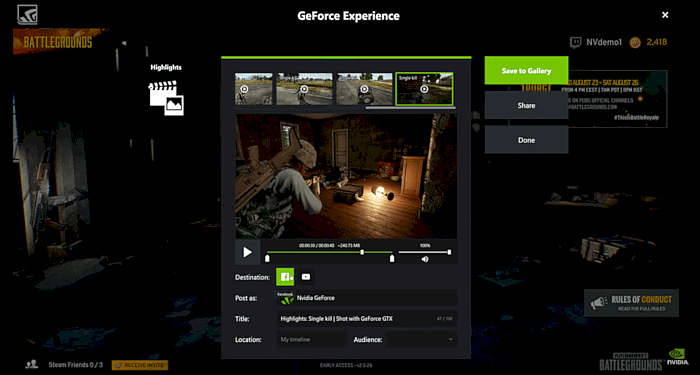
Vorteile:
- Bei der Aufnahme hochwertiger Spieleinstellungen gibt es keine Kompromisse.
- Die Möglichkeit, Auflösung und FPS zu konfigurieren.
- Sie können ohne Verzögerung auf Twitch, YouTube und Facebook live streamen.
- Die Software nimmt automatisch Spielhighlights auf und erstellt daraus Videoclips.
- Sofortige Weitergabe mit verschiedenen Exportoptionen und sozialen Medien.
Nachteile:
- ShadowPlay ist eine ressourcenintensive Anwendung.
- Beansprucht die Systemleistung und beeinträchtigt manchmal das Spiel.
5. Camtasia
- Unterstützte Betriebssysteme: Windows 10, 11, und macOS 11.0 oder höher
- Preis: Die Basisversionen beginnen bei $180 und werden jährlich abgerechnet.
- G2 Bewertung: 4,5 von 5
- Ideal für: Aufzeichnung des Spiels und gleichzeitige Bearbeitung von Video und Audio. Einfach gesagt, können Sie ein vollständig bearbeitetes Video nur mit dieser App erreichen
Camtasia ist ein interessantes Tool für die Aufzeichnung von Gameplay, da es die Videos aufnimmt und Ihnen viele Bearbeitungsoptionen zur Feinabstimmung bietet. Nehmen Sie die Gameplay-Walkthroughs in hoher Qualität auf und bearbeiten Sie sie wie ein professioneller Editor. Es bietet gute Bearbeitungsoptionen, ohne den Benutzer zu überfordern, um Bilder, Intros, Outros und Spielpausen hinzuzufügen. Sie können auch mit Audio arbeiten und die Tonhöhe, Verstärkung und Komprimierung ändern.
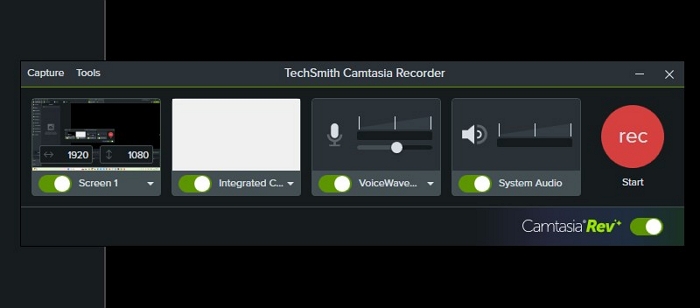
Vorteile:
- Ermöglicht das Hinzufügen einer Webcam zu Ihrer Spielaufzeichnung.
- Einfach zu bedienen und mit einer attraktiven Benutzeroberfläche.
- Ein kompletter Video- und Audio-Editor für professionelle Spiele-Walkthroughs.
- Zahlreiche Bearbeitungsfunktionen zum Hinzufügen von Text, Designs, Übergängen usw.
- Nehmen Sie den Ton des Systems und des Mikrofons gleichzeitig auf.
Nachteile:
- Da es sich um eine Bearbeitung handelt, verbraucht sie viele Ressourcen.
- Ein sehr teures Werkzeug.
6. Bildschirm-O-Matic
- Unterstützte Betriebssysteme: Windows 10 oder höher und macOS 10.13 oder neuere Versionen
- Preis: Kostenlos
- G2 Bewertung: 4,3 von 5
- Am besten geeignet für: Menschen, die mit dem Spielen beginnen, da es gute, aber wenige Funktionen bietet, können Sie experimentieren, bis Sie entscheiden, was Sie wollen
Ein weiteres robustes Tool zum Aufzeichnen und Präsentieren Ihrer Spielfähigkeiten ist Screen-O-Matic. Es ist ein einfaches Aufnahmewerkzeug, mit dem Sie Ihr Spiel mit einigen einfachen Bearbeitungsfunktionen zum Hinzufügen von Text, Formen, Musik, Bildern und Untertiteln aufzeichnen können. Mit Screen-O-Matic können Sie das Spiel mit der Webcam aufzeichnen und sowohl Desktop- als auch Mikrofon-Audio aufnehmen.

Vorteile:
- Sie können Ihre Partien mit verschiedenen Aufnahmemodi flexibel aufzeichnen.
- Nimmt den Desktop- und Mikrofonton während des Spiels auf.
- Bietet Bearbeitungsoptionen und Funktionen wie das Hinzufügen von Texten, Musik, Formen, Beschriftungen usw.
- Sie können die Webcam hinzufügen und für den PiP-Modus (Picture-in-Picture) skalieren.
Nachteile:
- Die Funktionen sind ziemlich einfach.
- Sie können keine professionell aussehenden Gameplay-Walkthroughs erstellen.
Weitere Informationen über SquadOV
SquadOV hat sich als prominente Gameplay-Aufnahme-Software in den Gaming-Communities entwickelt. Aufgrund seiner Funktionen und der einfachen Benutzeroberfläche erfreut sich SquadOV großer Beliebtheit unter den Spielern. Damit können Sie das Gameplay aufzeichnen und die Highlights von PCs und Konsolen, einschließlich PlayStation, Xbox und mehr, teilen.
Aufgrund der jüngsten Softwareprobleme und Einschränkungen der App waren viele Nutzer jedoch enttäuscht. Schließlich wurde die App am 30. September 2022 abgeschaltet, und die Abonnenten erhielten keine Updates mehr. Die gute Nachricht ist jedoch, dass die App nicht vollständig abgeschaltet wurde, da sie zu einer lokalen Version namens SquadOV Next übergegangen ist.
SquadOV Next funktioniert unabhängig von SquadOV und enthält einige erweiterte Funktionen wie Spielstatistiken, Echtzeit-Updates und Leistungsmetriken. Wenn Sie mit der Plattform fortfahren möchten, können Sie das offizielle SquadOV Next von der Website SquadOV.gg herunterladen.
Das Fazit
Da die Gaming-Community immer größer wird, braucht man eine tolle Software zum Aufnehmen und Bearbeiten von Videos, um seine Gaming-Fähigkeiten zu präsentieren. Da SquadOV aufgrund von Softwareproblemen abgeschaltet wurde, ist eine SquadOV-Alternative gefragt. Erfahren Sie mehr über 6 SquadOV Alternativen im Detail und wählen Sie die beste für Ihre Anforderungen.
Das beste Programm ist EaseUS RecExperts, da es Bildschirmaufnahmen und -bearbeitung bietet und hauptsächlich mit wenigen Ressourcen auskommt, um die Spielgrafik und die Aufnahme nicht zu behindern. Laden Sie die Software jetzt herunter und nutzen Sie die kostenlose Testversion, um sie selbst zu testen.
Häufig gestellte Fragen
Hier finden Sie einige der am häufigsten gestellten Fragen zu SquadOV. Wenn Sie ähnliche Fragen haben, hoffe ich, dass Ihnen dies hilft.
1. Was ist mit SquadOV passiert?
SquadOV sah sich aufgrund finanzieller Verpflichtungen mit Problemen und Einschränkungen in Bezug auf Updates konfrontiert. Um diese Hürden zu vermeiden, wurde die Software abgeschaltet. Sie haben jedoch eine lokale Version mit dem Namen SquadOV Next mit erweiterten Funktionen veröffentlicht.
2. Ist der Kader vollständig freigegeben?
Nein, nach der Abschaltung am 30. September 2022 hat die App eine lokale Version namens SquadOV Next veröffentlicht.
3. Wer ist der Gründer von SquadOV?
Micahel Bao ist der Gründer und CEO von SquadOV. Er besuchte die Stanford University und die University of California.
Ist der Artikel hilfreich?
Updated von Mako
Technik-Freund und App-Fan. Mako schreibe seit März 2016 für die Leser von EaseUS. Er begeistert über Datenrettung, Festplattenverwaltung, Datensicherung, Datenspeicher-Optimierung. Er interssiert sich auch für Windows und andere Geräte.
Written von Maria
Maria ist begeistert über fast allen IT-Themen. Ihr Fokus liegt auf der Datenrettung, der Festplattenverwaltung, Backup & Wiederherstellen und den Multimedien. Diese Artikel umfassen die professionellen Testberichte und Lösungen.
Bewertungen
-
"EaseUS RecExperts ist ein einfach zu bedienend und bietet umfassende Funktionen. Der Recorder kann neben dem Geschehen auf Ihrem Bildschirm auch Audio und Webcam-Videos aufnehmen. Gut gefallen hat uns auch, dass es geplante Aufnahmen und eine Auto-Stopp-Funktion bietet."
Mehr erfahren -
"EaseUS RecExperts bietet die umfassenden Lösungen für die Aufzeichnung und die Erstellungen von Screenshots Ihres Bildschirms, die Sie für eine Vielzahl von persönlichen, beruflichen und bildungsbezogenen Zwecken verwenden können."
Mehr erfahren -
"Für unserer YouTube-Videos ist ein Bildschirmrekorder sehr nützlich. Wir können die Aktivitäten in Photoshop oder Lightroom einfach aufnehmen. Kürzlich habe ich die Bildschirm-Recorder von EaseUS getestet und sie ist bei weitem die beste, die ich bisher verwendet habe."
Mehr erfahren
Verwandete Artikel
-
Wie kann man im Jahr 2025 ein GIF von der Webcam erstellen
![author icon]() Maria/Apr 28, 2025
Maria/Apr 28, 2025
-
Empfohlene Free Cam-Alternative 🔥2025 Aktualisiert
![author icon]() Maria/Apr 27, 2025
Maria/Apr 27, 2025
-
Aufnahme nicht verfügbar Google Meet: Wie kann man beheben?
![author icon]() Maria/Apr 27, 2025
Maria/Apr 27, 2025
-
4 bewährte Methoden | So zeichnen Sie ein Zoom-Meeting auf dem iPhone auf
![author icon]() Maria/Apr 27, 2025
Maria/Apr 27, 2025

EaseUS RecExperts
- Den Bildschirm mit Audio aufnehmen
- Die Webcam aufnehmen
- Die PC-Spiele reibungslos aufnehmen
Hot Artikel